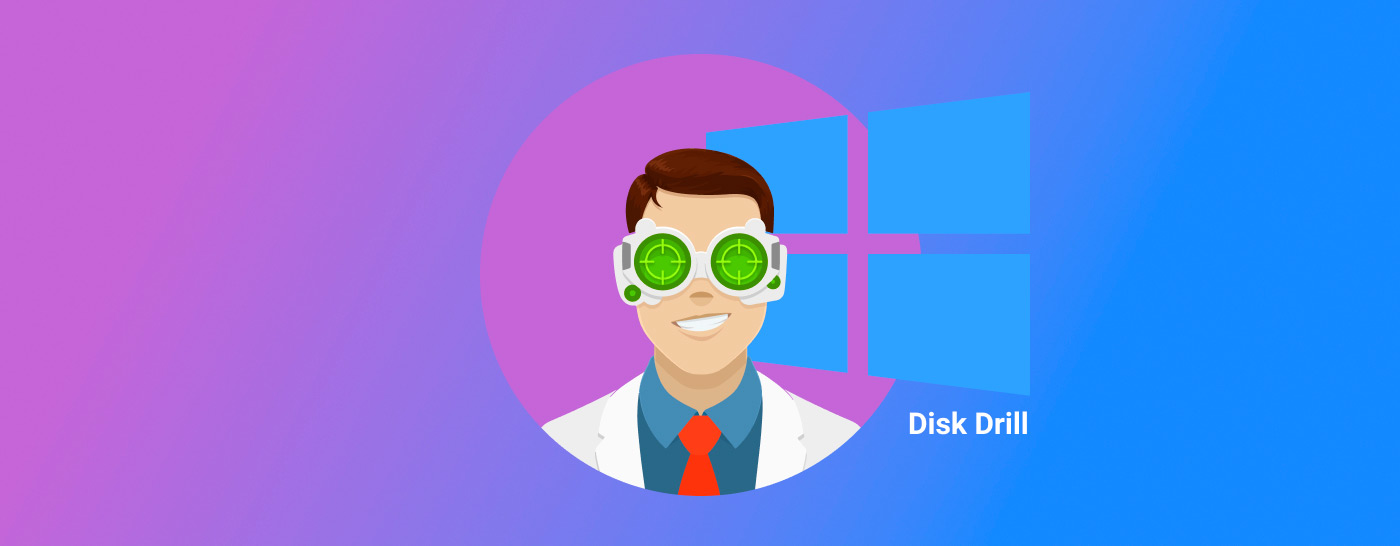
ديسك دريل هو أداة استعادة بيانات موثوقة لاسترجاع البيانات المفقودة. مطوروه يقومون بتحديث البرنامج باستمرار وقد أصدروا نسخة جديدة. يقدم التحديث الأخير القدرة على استعادة بياناتك من تجميعات RAID والأقراص الصلبة الافتراضية. علاوة على ذلك، تم إضافة كيانات ملفات إضافية قابلة للاسترداد وحصل واجهة المستخدم على مظهر جديد، مما جعلها أكثر بديهية.
يعتبر Disk Drill مفيدًا جدًا عندما تحتاج إلى استعادة البيانات من جهاز الكمبيوتر الخاص بك أو من أجهزة التخزين الخارجية. يمكنه التعامل مع عمليات استعادة البيانات لجميع أنواع وسائط التخزين واسترجاع أنواع مختلفة عديدة من الملفات (أكثر من 400 نوع). بالإضافة إلى ذلك، يوفر Disk Drill أدوات تساعد في حماية بياناتك.
فهرس المحتويات
نظرة عامة مختصرة على Disk Drill
Disk Drill هو أداة استعادة البيانات المهنية مع تراخيص تبدأ من 89 دولار. يمكن للمستخدمين تجربة البرنامج مقدمًا عن طريق فحص محرك الأقراص الخاص بهم لمعرفة ما يمكن أن يجده Disk Drill، حيث يحصل مستخدمو Windows على ميزة إضافية تتيح لهم استعادة ما يصل إلى 500 ميغابايت من البيانات مجانًا
بالإضافة إلى القدرة على استعادة البيانات من مجموعة واسعة من أجهزة التخزين وأنظمة الملفات (بما في ذلك RAID)، يمكنك أيضًا إنشاء نسخ بالبايت لمحركات الأقراص الخاصة بك، ومعاينة الملفات أثناء الفحص، ومراقبة بيانات S.M.A.R.T. الخاصة بالمحركات، واختيار طبقة إضافية من الحماية للبيانات المختارة.
ما الجديد في Disk Drill؟
يتم توسيع Disk Drill باستمرار لضمان تلبية احتياجات مستخدميه. يقدم Disk Drill 5.4 العديد من التحسينات المثيرة التي تعزز البرنامج بشكل أكبر، سواء من حيث الاستخدام العام أو أداء الاستعادة. مع هذه التحسينات الجديدة، تمكن المطورون من جعل الأداة أفضل بدون التنازل عن قدراتها الاستثنائية في الاستعادة وسهولة الاستخدام.
- أوقات فحص أسرع مع خوارزميات التخزين المؤقت الجديدة.
- استعادة الملفات من مساحات التخزين الخاصة بويندوز.
- دعم مجموعات RAID الخاصة بأبل (0/1/JBOD) التي تم إنشاؤها على macOS.
- دعم المزيد من صيغ الملفات، بما في ذلك MBS، NTF، ALS، FC، والمزيد.
- وحدة تنظيف جديدة للمساعدة في إزالة الملفات الزائدة غير الضرورية.
- تحسين التعرف على جداول التقسيم GUID و MBR.
- عمليات عرض HEX أصبحت الآن أسرع بكثير.
كيفية البدء باستخدام Disk Drill
إذا كنت بحاجة إلى حل سريع لاستعادة البيانات، فإن إعداد Disk Drill يتضمن خطوتين بسيطتين.
- قم بتحميل Disk Drill من الموقع الرسمي.
- افتح المثبت وقم بتثبيت Disk Drill. أعطِ Disk Drill صلاحيات المسؤول، حيث أن هذا ضروري لتشغيل الخوارزميات.
أنت الآن جاهز لاستعادة البيانات من الموقع الذي ترغب به! فتح Disk Drill يكشف القائمة الرئيسية، والتي هي بديهية وسهلة التنقل.
بمجرد التثبيت، ستكون جاهزًا لاستعادة البيانات. عند فتح برنامج Disk Drill، سيستقبلك الواجهة الرئيسية حيث يمكنك بدء عملية الاستعادة بتحديد القرص الذي ترغب في فحصه والنقر على البحث عن البيانات المفقودة.
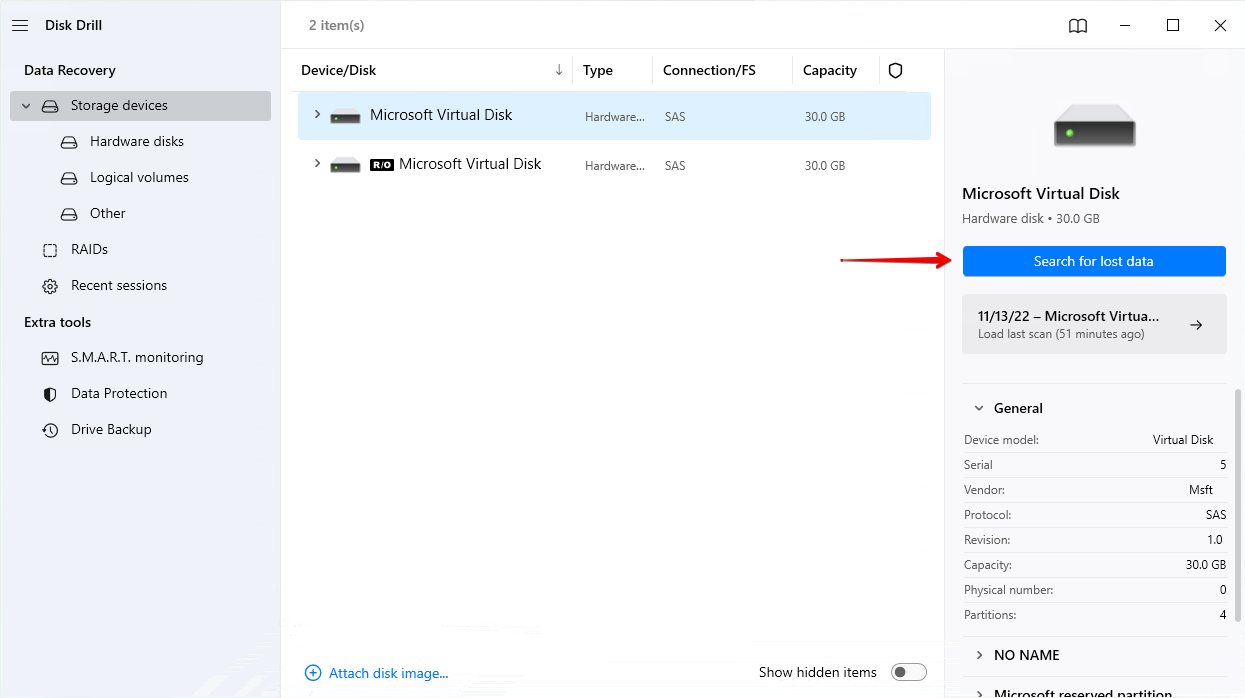
على اليسار، يمكنك أيضاً استكشاف الأدوات الإضافية لبرنامج Disk Drill. تعمل خاصية مراقبة S.M.A.R.T. على مراقبة سلامة الأقراص الخاصة بك بنشاط وتنبيهك إلى أي مشاكل محتملة. تعمل كل من ميزة حماية البيانات وميزة نسخ الأقراص احتياطيًا على الحفاظ على أمان بياناتك للمستقبل، معالجةً للأسباب الجذرية لفقدان البيانات. والأفضل من ذلك، أن كل هذه الأدوات الإضافية مجانية تمامًا.
تجربة استخدام Disk Drill
من السهل التباهي بقدرات استعادة البيانات لبرنامج Disk Drill 5. لذلك، لنعرض لكم كيف تبدو عملية استعادة نموذجية باستخدام Disk Drill، سنأخذكم معنا خلال سيناريو لاستعادة البيانات لنبرز مدى سهولة استخدامه وما يمكنه القيام به.
قمنا بتهيئة قسم يحتوي على صور وفيديوهات متنوعة. ثم استخدمنا Disk Drill لاستعادة هذه الملفات لمحاكاة كيفية أداء البرنامج في موقف مشابه في العالم الحقيقي. لقد أدرجنا شرحًا خطوة بخطوة لكيفية سير عملية الاسترداد.
الخطوة 1. قمنا بتشغيل برنامج Disk Drill واخترنا القرص الصلب الذي يحتوي على الملفات التي تم حذفها مؤخرًا.
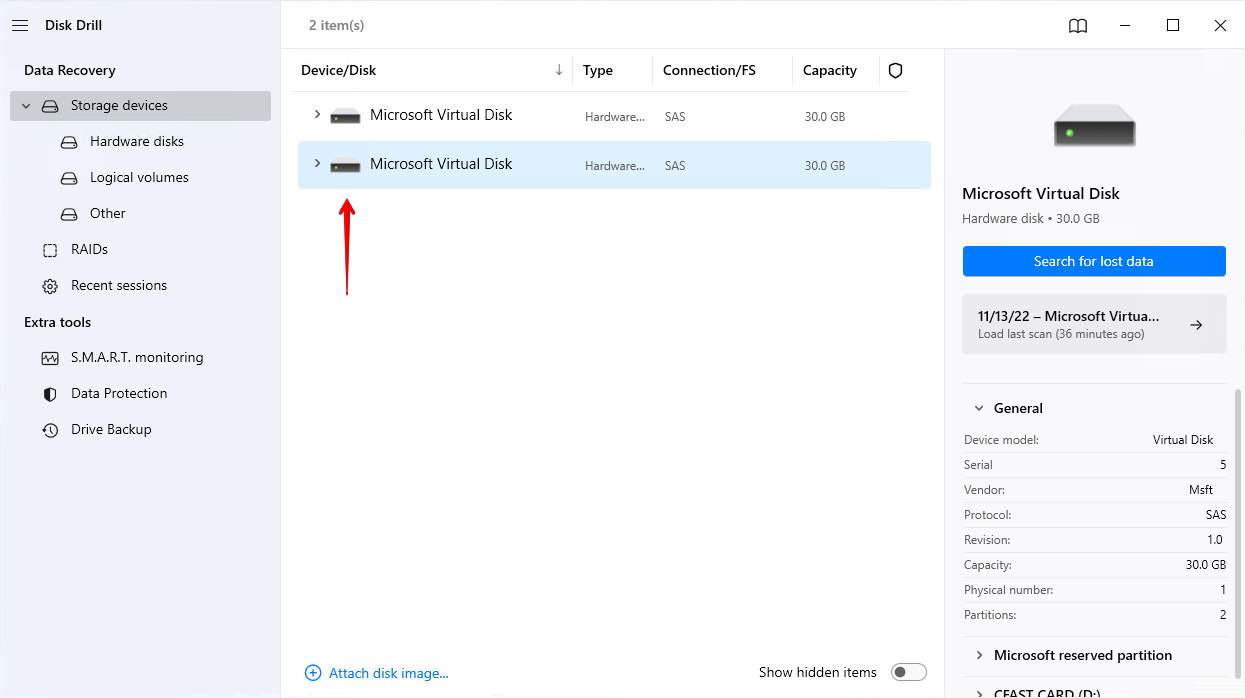
الخطوة 2. بعد اختيار القرص، بدأنا بالفحص بالنقر على البحث عن البيانات المفقودة. يشمل هذا الفحص على أنواع متعددة من الفحوصات لضمان الحصول على أفضل النتائج.
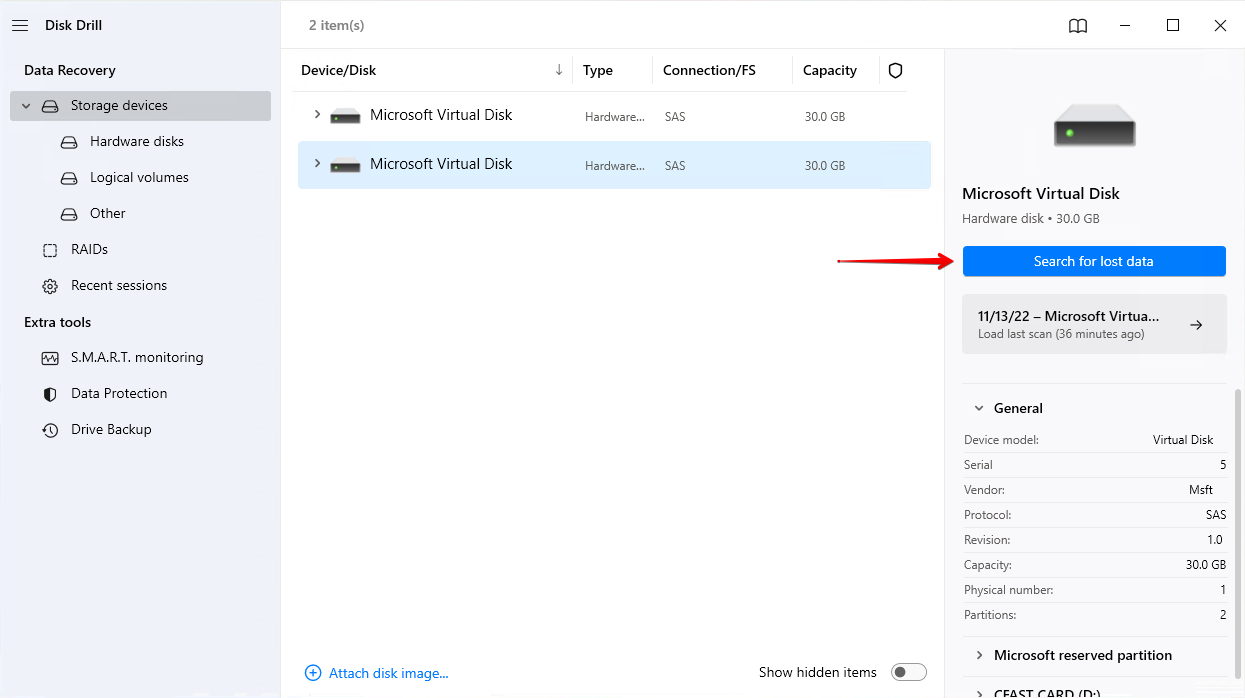
الخطوة 3. بعد اكتمال الفحص، تم تقديم نظرة عامة أساسية حول الملفات (مفصولة حسب نوع الملف) التي كان برنامج Disk Drill قادرًا على العثور عليها. من هنا، قمنا بالنقر على مراجعة العناصر الموجودة لاستكشافها جميعًا.
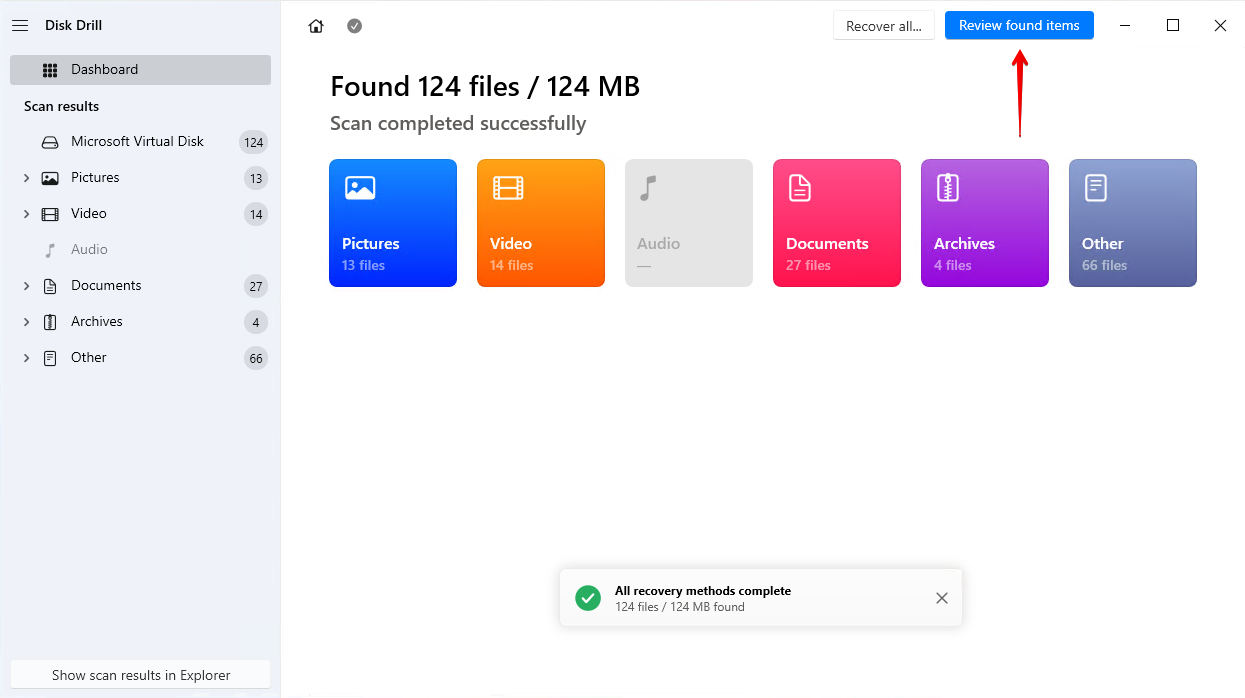
الخطوة 4. وجدنا ملفاتنا المحذوفة وقمنا بتمييزها للاسترداد. بعد اختيارها جميعًا، قمنا بالنقر على استرداد.
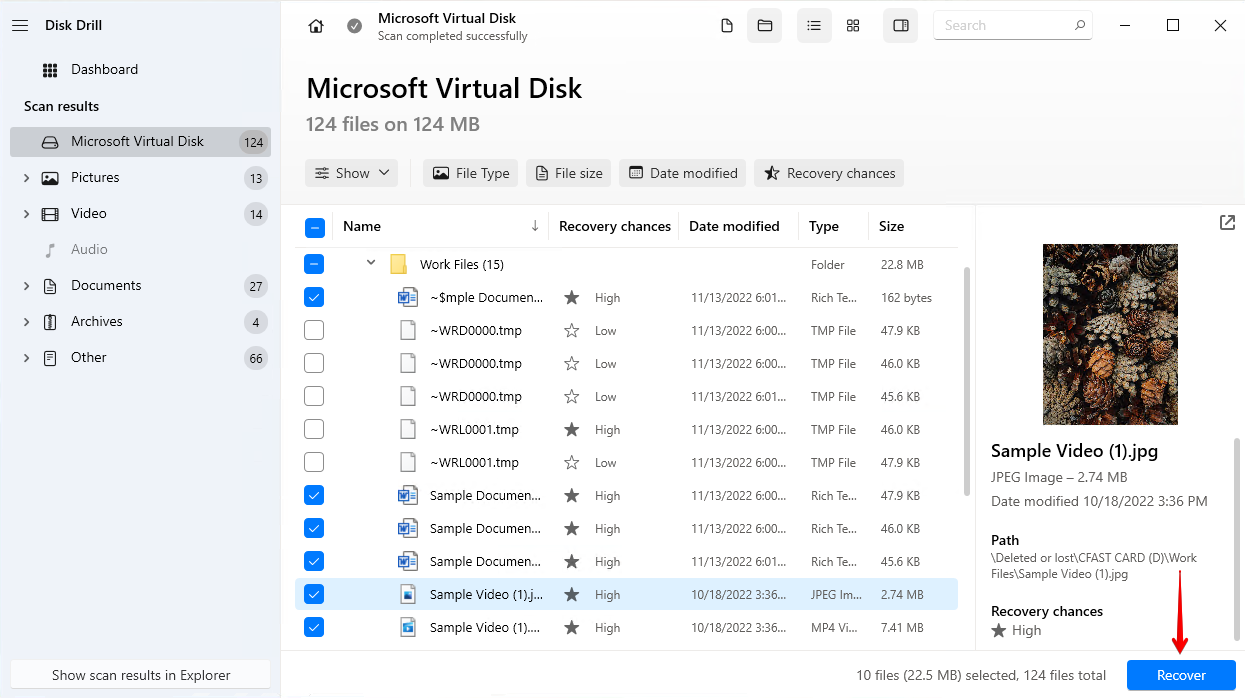
الخطوة 5. اخترنا موقع استرداد مناسب واستعدنا جميع الملفات المحذوفة.
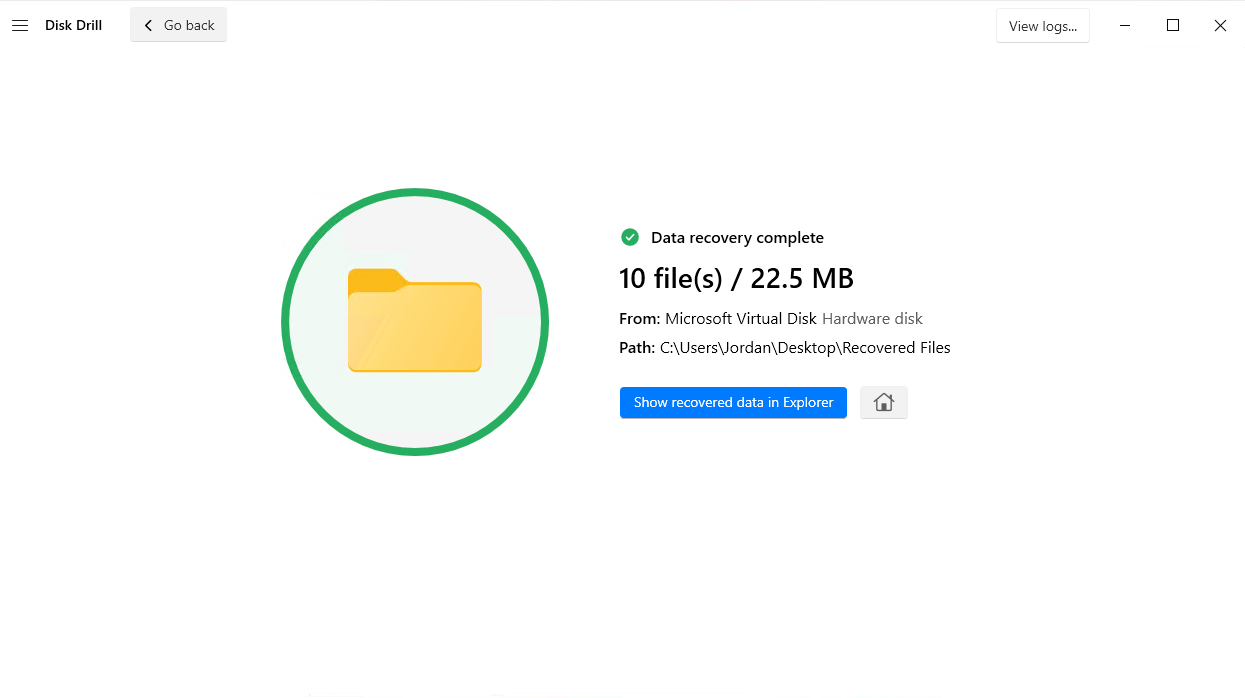
مراجعة شاملة لبرنامج Disk Drill
الآن بعد أن اختبرنا أحدث إصدار من Disk Drill دعونا نتعمق في ميزاته الخاصة.
متطلبات النظام
تم تصميم ديسك دريل 5.4 ليعمل على ويندوز 10 ذو الـ64 بت وويندوز 11 ذو الـ64 بت. بالنسبة للخوادم، سيعمل على ويندوز سيرفر 2016/2019/2022. سيحتاج مستخدمو ويندوز 7/8/8.1 إلى تنزيل ديسك دريل 4.5 بدلاً من ذلك. أما الحواسيب التي ما زالت تعمل بنظام ويندوز XP أو فيستا فسوف تستطيع فقط استخدام ديسك دريل 2.0.
المتطلبات الأساسية للعتاد:
- مساحة القرص: أكثر من 1 جيجابايت
- الذاكرة العشوائية (RAM): 4 جيجابايت
- دقة العرض: 1280×720
- المعالج (CPU): معالج متوافق مع x64 بسرعة 1.0 جيجاهرتز أو أسرع
خطط التسعير
يقدم Disk Drill فترة تجريبية مجانية لبرنامجهم تتيح لك تجربة جميع الميزات واستعادة ما يصل إلى 500 ميغابايت مجانًا على أجهزة الويندوز. ومع ذلك، إذا كنت ترغب في استرداد المزيد من الملفات، يجب أن تفكر في الترقية. ستكلفك النسخة البرو لمستخدم واحد وما يصل إلى ثلاث تفعيلات 89 دولارًا، وتشمل الدعم ذو الأولوية، والاستعادة الذكية بنقرة واحدة، وخيار تركيب العناصر القابلة للاسترداد كقرص.
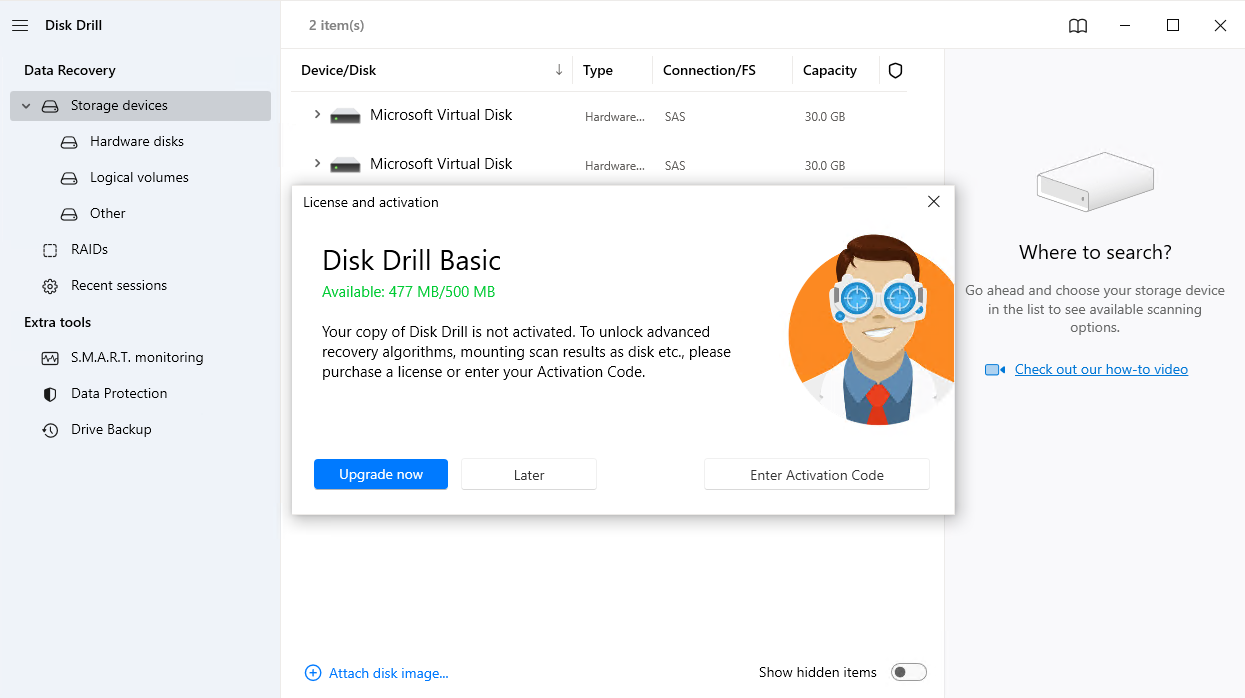
ومع ذلك، قد يكون من الجيد أيضًا دفع مقابل الترقيات مدى الحياة (29$) نظرًا لأن البرنامج في تحسن مستمر. شراء تراخيص للأعمال التجارية يكون أكثر تكلفة، لكن يمكنك الحصول على ما يصل إلى 10 مستخدمين مع تفعيلات غير محدودة (499$ بالإضافة إلى الترقيات مدى الحياة بقيمة 99$).

الميزات
Disk Drill هو أداة استعادة بيانات بشكل أساسي. ومن الميزات الرئيسية له:
- خوارزميات فحص سريعة وعميقة وقوية
- التوافق مع العديد من أنظمة الملفات بما في ذلك FAT32، exFAT، NTFS، APFS، و ext2/ext3/ext4
- التوافق مع أنواع الملفات الضرورية للوثائق والوسائط وأنواع أخرى من البيانات
- الفحوصات التلقائية
- فحص الأقسام المفقودة
- فحص الأجهزة RAW
- إدارة جلسات الفحص المتقاطعة المنصات
- إنشاء صورة بالبايت للبايت
- تنظيم نتائج الفحص شاملة
- فحص مصفوفات RAID
- فحص الأقراص الصلبة الافتراضية
واجهة المستخدم
تم تحسين واجهة مستخدم Disk Drill بالفعل لتوفير تجربة مستخدم رائعة، ولكن Disk Drill 5.4 يأخذها إلى مستوى أعلى مع واجهة مستخدم جديدة معيارية. كل ما تحتاجه يبعد عنك نقرة واحدة فقط حتى لا تضيع في سلسلة من القوائم اللانهائية للعثور على ما تبحث عنه.
تتماشى واجهة المستخدم الجديدة والمحسنة مع إرشادات تصميم مايكروسوفت، وتضمن ميزة الوضع الداكن الجديدة تجربة مستخدم مريحة في أي بيئة. تتضمن شاشة نتائج الاستعادة كل ما تحتاجه لتنظيم نتائج الفحص دون أن تشعر بالازدحام.
أدوات إضافية
لقد أشار مبتكرو Disk Drill إلى الحاجة إلى حماية البيانات. غالبًا ما نواجه مواقف نحتاج فيها إلى استعادة البيانات لأننا لا نقوم بنسخ بياناتنا احتياطيًا بشكل منتظم بما فيه الكفاية أو نفرغ سلات المهملات (كما فعلنا).
نتيجة لذلك، يقدم Disk Drill خدمات حماية بيانات مجانية مدمجة. عندما تقوم بضبط هذه الإعدادات، يوفر لك Disk Drill خزنة استرداد تسهل استرجاع الملفات المحذوفة بسرعة.
يقوم الـRecovery Vault بتذكر أماكن تخزين ملفاتك بذكاء. ونتيجة لذلك، بما أن Disk Drill يمتلك هذه المعلومات الإشارية، يصبح استعادة الملفات بسيطًا. لكن، إذا تمت الكتابة فوق مُعرفات الملفات المحذوفة، فإن الاستعادة لن تكون ممكنة. لذا، عندما تواجه حذفًا، من المهم جدًا أن تستخدم جهاز الكمبيوتر أو القرص الخاص بك بأقل قدر ممكن.
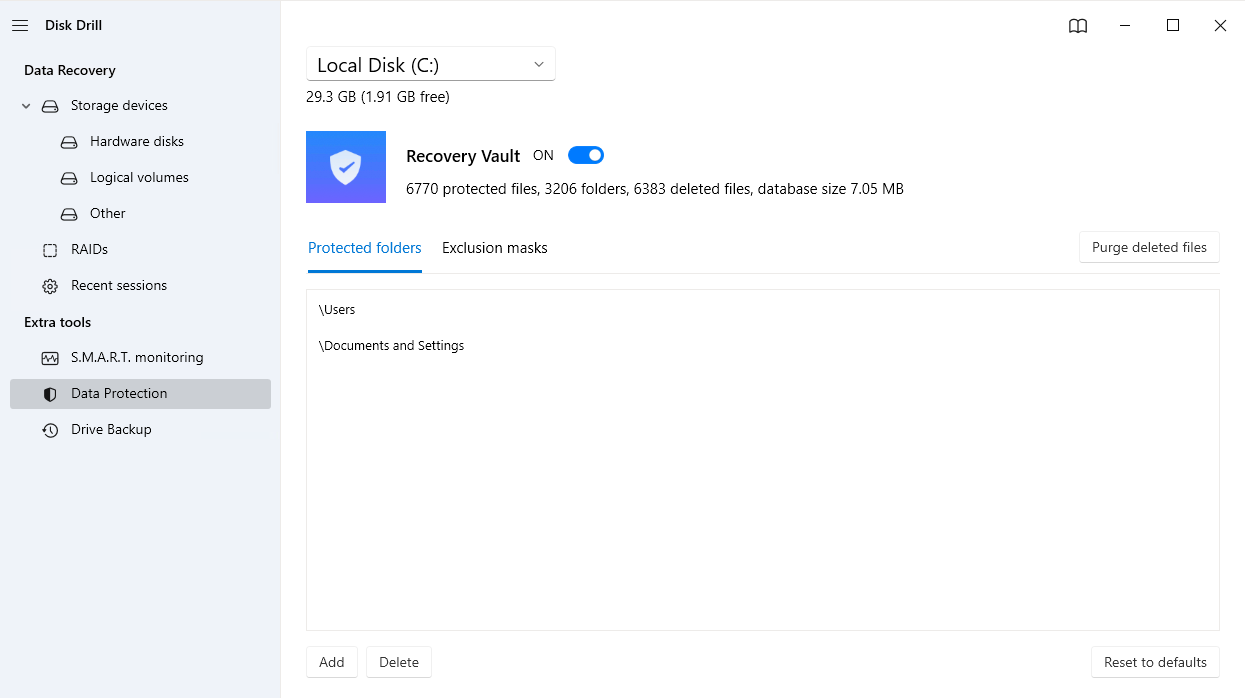
تعد خاصية الاسترداد هذه في Disk Drill شائعة أيضًا بين المستخدمين، حيث يستخدمها العديد منهم كأداة احتياطية جديدة لهم.
علّق أحد المستخدمين، “إلى جانب كافة وظائف أداة القرص الرائعة، لقد قام ديسك دريل بإنقاذي من العديد من المشاكل بفضل وظيفة الاسترجاع المذهلة التي يوفرها! لقد فقدت العد من كم مرة قمت فيها عن طريق الخطأ بحذف ملفات، لتعود وتُسترجع بواسطة ديسك دريل. أصبح أداة النسخ الاحتياطي الخاصة بي.”
في حالة مواجهتك لفقدان البيانات، يسمح لك Disk Drill أيضًا بإنشاء نسخ احتياطية بت بت باستخدام ميزته نسخ القرص الاحتياطي، والتي تعمل أيضًا لإجراء نسخ احتياطي لمصفوفة RAID. تأخذ هذه النسخ الاحتياطية لقطة كاملة للقرص الخاص بك وتخزنه في صيغة صورة. يمكن إرفاق هذه الصورة بـ Disk Drill ومسحها ضوئيًا. مسح صورة بدلاً من القرص الفعلي يسمح لك باستعادة بياناتك دون القلق من تأثير شيء ما على البيانات الأصلية.
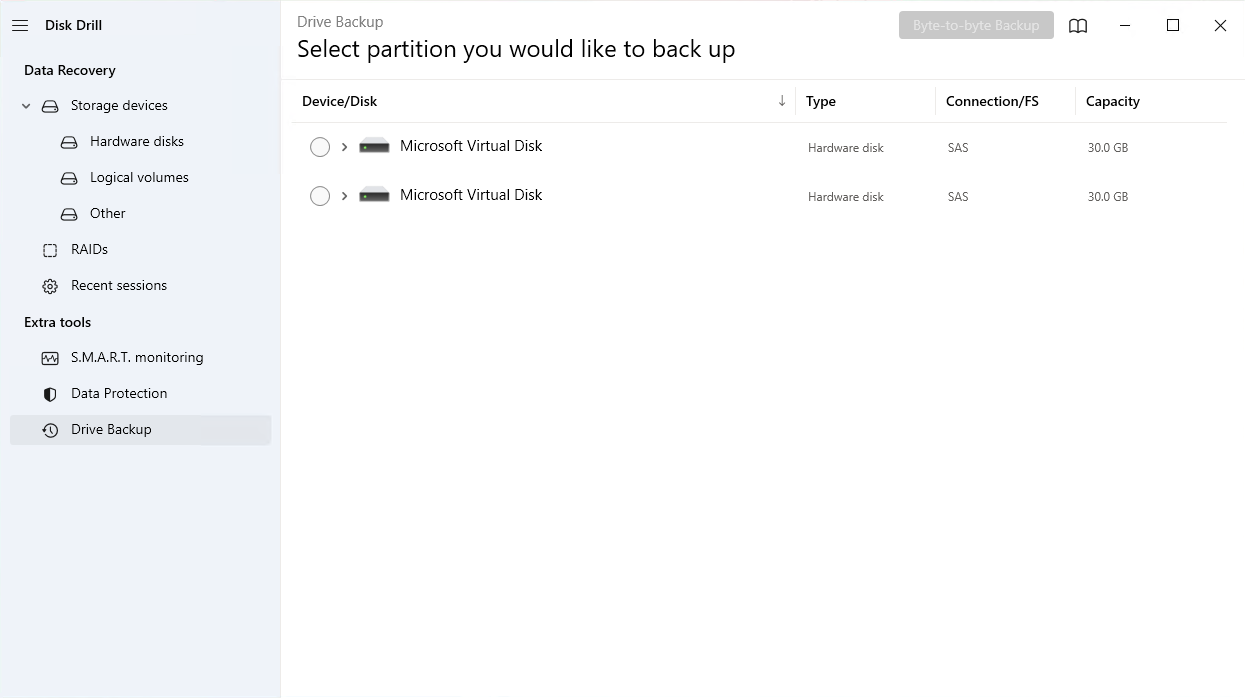
بالإضافة إلى ميزات الاسترداد الآمن والنسخ الاحتياطي للقرص، يقدم Disk Drill أداة للرصد الذكي (S.M.A.R.T.). يحتوي كل قرص على بيانات S.M.A.R.T. (تقنية التحليل الذاتي والرصد والتقارير) التي تعطيك دلالة على صحته. أداة Disk Drill لرصد الأقراص قادرة على تنبيهك إلى أية مشاكل قد تظهر في قرص الحاسوب لديك، مما يمنحك الفرصة لاتخاذ إجراء قبل حدوث شيء قد يتسبب في فقدان البيانات. ومع ذلك، ضع في اعتبارك أن قياس هذه القيم S.M.A.R.T. يختلف من مورد إلى مورد. لذلك، من المهم أن تتعرف على كيفية قراءة محرك الأقراص لديك لمختلف معاملات S.M.A.R.T.
بعد التحديث الأخير، أضافت Disk Drill وحدة تنظيف جديدة. هذه الميزة الجديدة تستطيع مسح تخطيط قرصك وعرض خريطة بصرية للمحتويات التي تشغل مساحة التخزين لديك. يمكنك بعد ذلك إزالة أي ملفات غير مرغوب فيها أو غير هامة بشكل انتقائي لتحرير بعض المساحة وتقليل الفوضى.
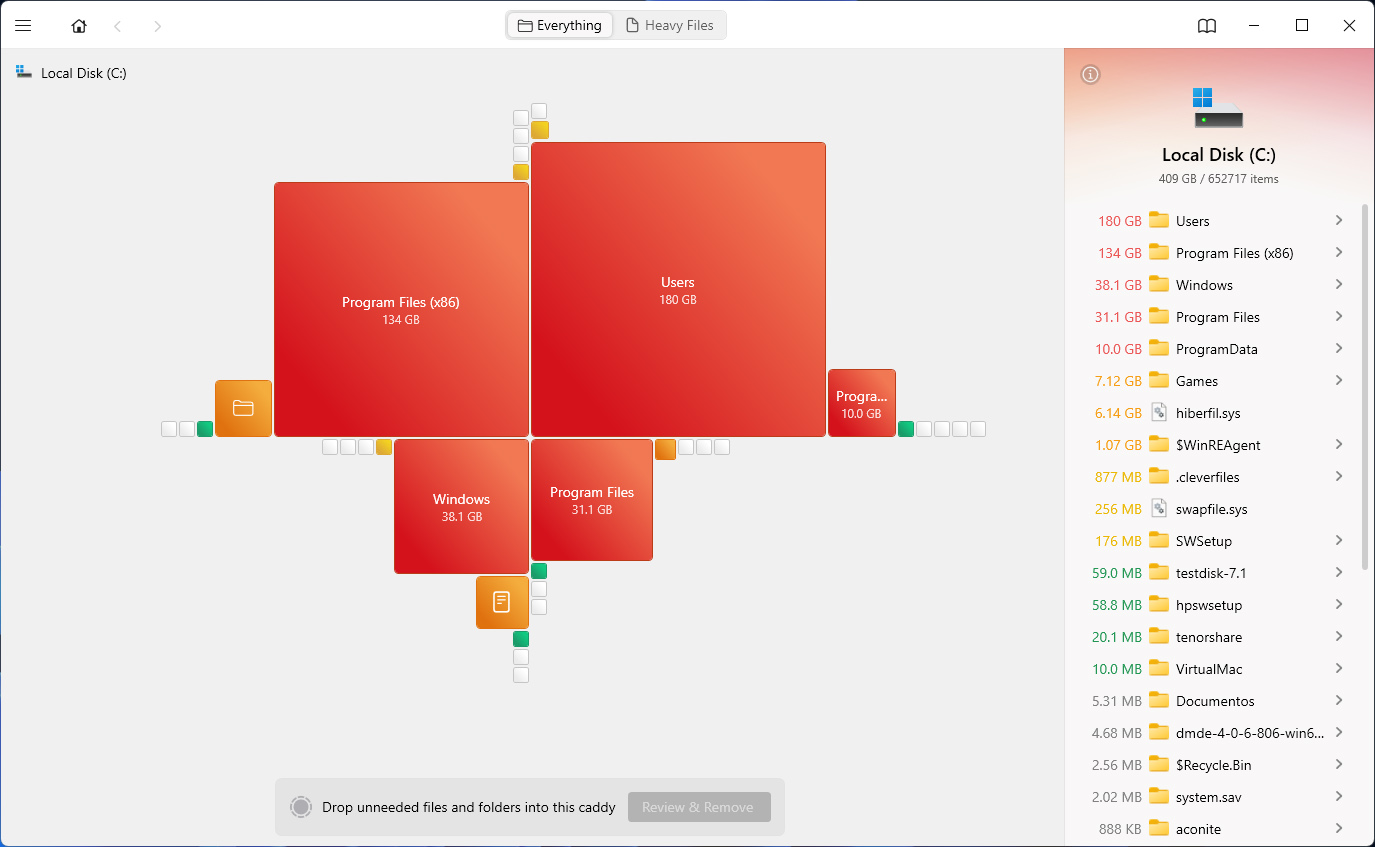
إيجابيات وسلبيات Disk Drill
في حين نحن نعشق Disk Drill ودائمًا ما نبهر بالعمل المدهش الذي يبذله المبدعون فيه، نحن نلاحظ الجوانب الجيدة والسيئة في جميع البرمجيات التي نختبرها.
Pros
- واجهة مستخدم سهلة الاستخدام
- خوارزميات مسح ضوئي قوية تقدم دقة وتنوعًا أكبر
- التوافقية عبر الإصدارات الرئيسية لنظام ويندوز
- إستعادة بيانات لمجموعة واسعة من أنظمة الملفات وأنواع الملفات
- أدوات حماية ونسخ احتياطي مجانية مدمجة
- استعادة الصور الخام RAW
- استعادة بيانات RAID
- الدعم لمحركات الأقراص الافتراضية
- وضع الظلام متاح
- دعم العملاء المحدود للنسخة المجانية
- لا يعمل Disk Drill على الهواتف
- قد تستغرق خوارزميات الفحص العميق وقتًا طويلاً
على الرغم من وجود مشكلات واضحة مع Disk Drill التي نود رؤيتها مُصلحة، إلا أنها ليست مُلحة. ما يعجبنا أكثر في Disk Drill هو التطور المستمر لحل المشاكل التي يواجهها المستخدمون. ولهذا السبب نحن متأكدون من أنهم سيعالجون هذه المشاكل في النهاية.
Disk Drill مقابل أدوات استعادة البيانات الأخرى
توجد على الإنترنت خيارات لا تعد ولا تحصى بالنسبة لأدوات استعادة البيانات، والتي قد تجعل من الصعب استبعاد الخيارات السيئة من الجيدة. دعونا نسلط الضوء على بعض الأمور التي يتميز بها Disk Drill مقارنةً ببعض منافسيه:
- تحديثات منتظمة – يعمل فريق عمل Disk Drill بجهد دائم لإصلاح الأخطاء والتأكد من توافق البرنامج مع أحدث إصدارات أنظمة التشغيل المفضلة لديك.
- أسعار بسيطة وشفافة – الدفع بنظام الاشتراك الشهري أو السنوي لأداة استعادة البيانات قد لا يكون عمليًا أو اقتصاديًا دائمًا. بدلاً من ذلك، يقدم Disk Drill خيارات بسيطة من خلال توفير تراخيص مدى الحياة فقط.
- يدعم أكثر من 400 تنسيق ملف – يدعم Disk Drill مجموعة واسعة من تنسيقات الملفات المختلفة من خلال الفحص العميق، مما يضمن لك إمكانية استعادة حتى أنواع الملفات النادرة من خلال التوقيع عليها فقط.
- إدارة جلسات مريحة – يتم حفظ آخر فحص لكل جهاز تقوم بفحصه باستخدام Disk Drill تلقائيًا، مما يتيح لك العودة إليه في وقت لاحق إذا كنت لا ترغب في استعادة البيانات على الفور.
- واجهة مستخدم سهلة الفهم – في الوقت الحالي، لم يعد يتوجب على المحترفين فقط القيام بعملية استعادة البيانات. توفر واجهة Disk Drill البديهية إمكانية استرجاع بياناتك ببضع نقرات بسيطة.
بالطبع، لا يخلو Disk Drill من العيوب (كما غطينا في هذه المراجعة). ومع ذلك، يظل حلاً موثوقًا جدًا لاستعادة البيانات يدعمك في العديد من حالات فقدان البيانات.
الخلاصة
يظل Disk Drill واحدًا من أفضل الخيارات لاستعادة البيانات من تقريبًا أي سيناريو لفقدان البيانات. يستخدم خوارزميات متقدمة لفحص القرص الخاص بك واستخراج أكبر قدر ممكن من البيانات التي يمكن استردادها. علاوة على ذلك، تجعل واجهة المستخدم البديهية والحديثة من السهل الاستخدام لأي شخص، سواء كنت مستخدمًا جديدًا تستعيد بعض الملفات فقط أو محترفًا تحتاج إلى استعادة آلاف الملفات من مجموعة RAID.
بالطبع، كل حالة فقدان البيانات تعتبر فريدة من نوعها. في بعض الحالات، قد تحتاج إلى استرجاع نوع ملف غير شائع لا يدعمه Disk Drill. أو، قد يكون خارج نطاق ميزانيتك. ومع ذلك، باستثناء هذه الحالات الخاصة، أثبت Disk Drill نفسه كأداة استعادة بيانات متميزة قادرة على استرداد ملفاتك ومنعها من الضياع مرة أخرى في المستقبل.
الأسئلة الشائعة
- انقر هنا لتحميل ملف تثبيت Disk Drill
- قم بتثبيت البرنامج بصلاحيات المدير وافتحه. ستظهر لك القائمة الرئيسية
- باختصار، الخطوات التي يجب اتباعها بعد ذلك هي تحديد الموقع الذي تريد استرجاع البيانات منه، ثم اختيار طريقة الفحص، وبدء الفحص.
- بعد اكتمال الفحص، اختر الملفات التي تريد استردادها وقم بالاستعادة. يجب أن تكون ملفاتك الآن جاهزة للاستخدام
- قم بتوصيل الجهاز بالكمبيوتر باستخدام USB وقم بتثبيته كجهاز تخزين
- افتح Disk Drill واختر جهاز Android كموقع هدف
- اختر خوارزمية فحص حسب اختيارك وابدأ الفحص
- سوف تتمكن من رؤية تقدم الفحص في النافذة
- يمكنك إيقاف الفحص في أي لحظة لمعرفة ما إذا كان ملفك قد تم العثور عليه
- اختر الملفات التي تريدها وانقر على استعادة
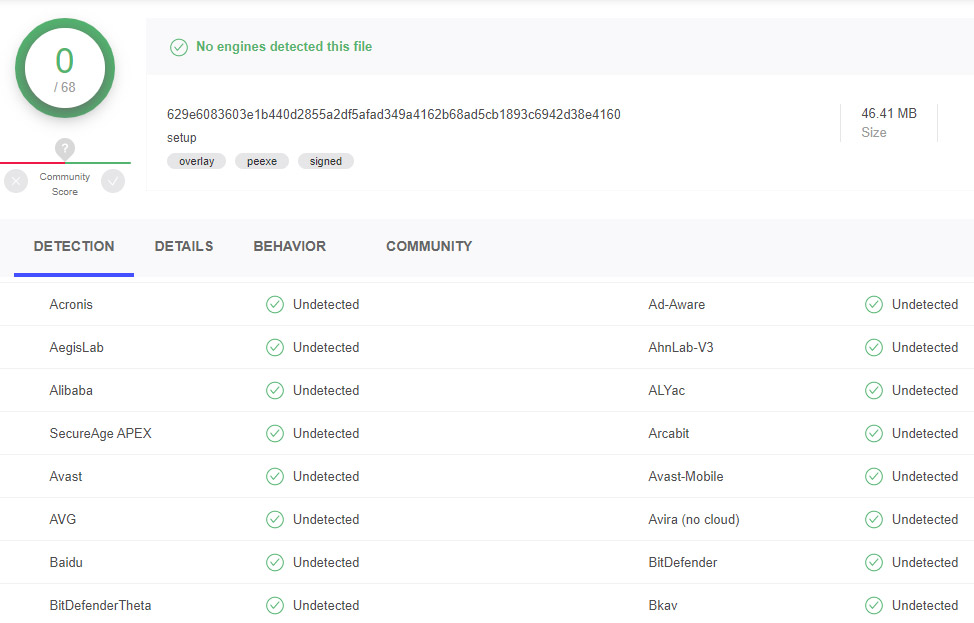
- افتح لوحة التحكم.
- اذهب إلى "البرامج والميزات" أو "إزالة تثبيت برنامج"، وذلك حسب نوع العرض المختار.
- ابحث عن Disk Drill، حدده، وانقر على إلغاء التثبيت.
 7 Data Recovery
7 Data Recovery 
![كيفية استعادة الملفات التالفة على ويندوز [أفضل الطرق] Recover corrupted files on Windows](https://7datarecovery.com/blog/wp-content/uploads/2021/03/recover-corrupted-files-windows-218x150.jpg)


